
如何將 Apple Music 和 Spotify Music 添加到 Serato DJ
作者:莎拉康納 2018 年 6 月 22 日更新
- 概括:
-
正在尋找將 Apple Music 和 Spotify Music 轉移到 Serato DJ 軟件的方法?本文將教您一種簡單的方法來添加 Apple Music 歌曲和 Spotify 音樂並將其流式傳輸到 Serato DJ 以便離線播放。
如何將 Apple Music 添加到 Serato DJ 軟件?
“
Serato 是否有可能在 Apple 音樂中播放音樂。 Apple 音樂歌曲和播放列表目前顯示在 Serato 中,但似乎與文件相關聯的某種類型的 DRM。如何從 Apple Music 中刪除 DRM 並將其導入 Serato DJ 軟件?” — Nina 在 serato 論壇上提問
如何通過 Serato DJ 軟件使用 Spotify 音樂?
“
我真的很想在 Serato DJ 軟件上使用 Spotify,但我想知道任何將 Spotify 歌曲轉換為 MP3 並將轉換後的 Spotify 歌曲添加到 Serato DJ 軟件的解決方案,我如何將我的 Spotify plylist 添加到我的 Serato DJ 軟件?” — Paul 在 Spotify 社區中提問
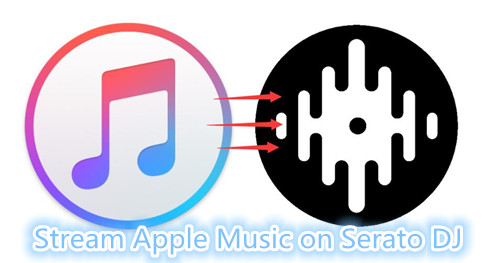
Serato DJ 是一款出色的 Mac 平台 DJ 混音軟件,允許在電腦上使用數字音樂文件進行傳統的雙面板混音。借助控制器,Serato DJ Intro 可以為用戶提供有趣且直觀的 DJ 體驗。 Serato DJ Intro 是一款全新的 DJ 軟件。它是 Serato DJ 系列的最新成員。 Serato 是著名的專業 DJ 解決方案。 Serato DJ Intro 將改變人們與音樂互動的方式,它將帶來令人驚嘆的 Serato DJ 體驗。如果您想 將 Apple Music 和 Spotify 音樂添加到 Serato DJ進行公開表演,您必須首先 從 Apple Music 和 Spotify Music中刪除 DRM,因為 流媒體音樂受 DRM 加密保護,不允許用戶傳輸、複製或播放使用它的應用程序,這個 aritclw 將向您展示如何將 Apple Music 和 Spotify 播放列表轉換為 MP3,然後將轉換後的 Spotify/Apple Music 歌曲傳輸到 Serato DJ 進行無限製播放。
第 1 部分:如何從 Apple Music M4P 歌曲中刪除 DRM
適用於 Mac 的 Apple Music Converter 和適用於 Windows 的 Apple Music Converter都是一款可靠且高效的 Apple Music DRM 清除軟件,它可以幫助您 從 Apple Music 中清除 DRM,並將 Apple Music M4P 歌曲轉換為無 DRM 的 MP3,以便在任何地方播放。刪除 Apple Music DRM 後,將無 DRM 的 Apple Music 傳輸到 Serato DJ 軟件。更重要的是,您不需要下載 Apple Music 歌曲,因為 Apple Music 轉換器會自動加載您所有的 Apple Music 曲目、播放列表、iTunes M4P 歌曲、Audible 有聲讀物和 M4B/M4P 有聲讀物,然後該軟件可以幫助您將它們免費轉換為 DRM MP3、AC3、M4A、M4R、FLAC、MKA、AU、AC3 格式,具有無損質量。
從 Apple Music 中分離 DRM 的簡單步驟
步驟 1。 將 Apple Music 添加到 iTunes 庫
在啟動 Apple Music 轉換器軟件之前,請將您要刪除的 Apple Music 歌曲和播放列表從 iTunes 商店添加到 Mac 或 PC 上的 iTunes 資料庫。

步驟 2。 在 PC 或 Mac 上啟動 Apple Music Converter
在您的 PC 或 Mac 上下載並啟動 Apple Music Converter。我們還提供了適用於 Mac 的 Apple Music Converter & Removal 來分解 Mac 上的 Apple Music DRM,此時您的所有 Apple Music 曲目和播放列表都會自動加載到軟件中,因此您無需下載它們。

提示:Apple Music Converter for PC 將自動啟動 iTunes 並將您的所有 iTunes 媒體與播放列表一起加載,對於 Apple Music 歌曲,您無需先將它們下載到您的計算機。只需將歌曲、專輯或播放列表添加到您的 iTunes 資料庫。
步驟 3。 選擇要刪除的 Apple Music
當 Apple Music Converter 與 iTunes 成功連接後,您可以直接在“播放列表”的“音樂”中選擇 Apple Music 的歌曲。如果您想找到您想要的歌曲,只需在搜索上方輸入歌曲名稱即可搜索它們。

步驟 4. 選擇輸出格式
選擇歌曲的輸出格式。適用於 PC 的 Apple Music Converter 支持 8 種輸出格式:MP3、M4A、AC3、AIFF、AU、FLAC、M4R 和 MKA。此外,您還可以從低、正常、高或設置比特率、採樣率中選擇音頻質量來保存無 DRM 的 Apple Music 歌曲。刪除 DRM 後,您可以輕鬆找到它們。

第 5 步。 將選定的 Apple Music 轉換為無 DRM 的 MP3 格式
完成上述所有設置後,單擊“轉換”開始從 Apple Music 歌曲中刪除 DRM。轉換完成後,您將獲得無 DRM 的 Apple Music 或 iTunes 歌曲。

第 2 部分:如何從 Spotify 音樂中刪除 DRM
Spotify Music Converter是專業的 Spotify DRM 移除軟件,它可以幫助 Spotify Premium 用戶 從下載的 Spotify 音樂中移除 Ogg 的 DRM 保護並將它們保存為無 DRM 的 MP3、M4A、WAV 和 FLAC 文件,以便您可以 傳輸無 DRM 的 Spotify 音樂到 Serato DJ 軟件。更重要的是,借助 Spotify 音樂轉換器,您可以輕鬆地將 Spotify 音樂下載到 MP3、M4A、WAV、FLAC 等。用於離線收聽 Spotify Music,無需付費。
該程序與最新的 Windows 10 和 macOS High Sierra 完全兼容,並且完全支持官方 Windows/Mac 版本的 Spotify 和 Windows Store 版本的 Spotify。免費下載適用於 Windows 或 Mac 的 Spotify DRM 刪除和轉換器,並嘗試從 Spotify Premium 的 Ogg 文件中刪除 DRM 保護。
從 Spotify 音樂中分離 DRM 的簡單步驟
從 Spotify Premium 的 Ogg 文件中解鎖 DRM 保護以及使用免費或高級帳戶將 Spotify 音樂下載為 MP3、M4A、WAV 和 FLAC 是類似的。只需按照以下簡單步驟將 Spotify Music 轉換為無 DRM 的 MP3 格式。
步驟 1。 在 PC 或 Mac 上啟動 Spotify Music Converter
啟動此 Spotify Music Converter 程序,Spotify 軟件也將自動啟動。在 DRM 刪除或音樂下載過程完成之前,請不要關閉 Spotify 應用程序,您將看到如下所示的界面:

第 2 步。 將 Spotify 歌曲添加到 Spotify Music Converter
您現在可以直接將 Spotify 應用程序中的歌曲、專輯、播放列表或藝術家拖放到界面中。或將歌曲、專輯、播放列表或藝術家的鏈接複製並粘貼到底部輸入區域。 Spotify Music Converter 將自動加載專輯或播放列表中包含的所有歌曲。

實際上,您甚至可以以相同的方式複制歌曲、專輯或播放列表的鏈接,即使您還沒有下載它們,或者您可以使用免費帳戶。您還可以使用拖放操作將歌曲、專輯或播放列表拖放到 Spotify Music Converter 中,而不是鏈接的複制和粘貼。
步驟 3. 選擇無 DRM 輸出格式
這款 Spotify DRM 移除軟件可以幫助您移除 Spotify Ogg 的 DRM 保護並將其輸出為無 DRM 的 MP3、M4A、WAV 和 FLAC 文件。默認情況下,將使用 320kbps MP3。您還可以更改輸出格式並設置比特率和採樣率。如果要更改輸出文件夾,請單擊“常規”選項卡。

步驟 4。 開始從 Spotify 中刪除 DRM 保護
現在,只需單擊“ 轉換”按鈕即可開始刪除 Spotify drm 並將音樂轉換為您選擇的格式。完成轉換和刪除過程後,您將獲得純 MP3、M4A、WAV 和 FLAC 格式的無 drm Spotify 音樂。

總之,Spotify Music Converter 是一款有用的 Spotify DRM 移除工具,適用於 Spotify Free 和 Premium 用戶,可以永久免費保留從 Spotify 下載的歌曲。現在讓程序來試一試。
轉換後,您可以將輸出的 MP3、M4A Spotify 歌曲導入 Serato DJ 軟件,或將輸出的無 DRM Spotify 音樂傳輸到您的 iPod Nano、iPod Shuffle、iPod Classic、iPhone、Sony Walkman、Android 手機或各種 MP3 播放器用於離線收聽。移除 DRM 保護後,您還可以在各種視頻/音頻編輯器和應用程序中使用您最喜愛的 Spotify 歌曲。在下面的指南中,我們將教您如何將轉換後的 Spotify 音樂和 Apple Music 流式傳輸到 Serato DJ。
第 3 部分:將轉換後的 Apple Music 和 Spotify Music 添加到 Serato DJ 庫
本指南將教您如何使用“ 文件”按鈕將轉換後的 Apple Music 歌曲和無 DRM 的 Spotify 音樂從您的計算機導入您的 Serato DJ 庫。
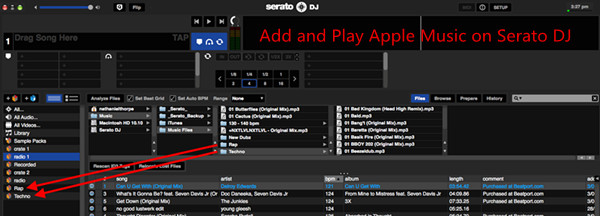
1. 啟動 Serato DJ 軟件,然後單擊“ 文件”按鈕打開文件面板。此窗口的左側顯示計算機硬盤驅動器(以及外部驅動器,如果有的話)上的不同位置。單擊這些位置以導航您的計算機並找到無 DRM 的 Apple 音樂或 Spotify 音樂(普通 MP3、M4A、WAV 和 FLAC 格式)。默認情況下,您的音樂通常位於計算機用戶文件夾內 的“音樂”文件夾中。
2. 找到音樂後,將要導入的文件夾或文件拖到紫色的“ 全部...”圖標上。它位於屏幕左側的板條箱和播放列表窗口的頂部。
如果您希望導入所有音樂,只需將整個 Apple 音樂或 Spotify 音樂文件夾拖到此圖標上即可。這會將包含在此主文件夾中的任何兼容文件從計算機文件夾導入 Serato DJ Pro 庫。
提示:您也可以通過將文件和文件夾直接從 Windows 資源管理器 (PC) 或 Finder (Mac) 拖入 Serato DJ Pro 庫來導入。
從文件面板將文件加載到任一牌組將自動將其添加到您的庫中。
提示:您也可以將文件夾拖入包中,它會在 Serato DJ 庫中創建一個音樂包。
相關文章
註釋

- 永遠保存下載的 Apple Music
- 蘋果音樂 DRM 刪除
- 將 Apple Music 歌曲轉換為 MP3
- 將 iTunes M4P 轉換為 MP3
- 無需訂閱即可播放 Apple Music
- iTunes 音樂 DRM 刪除
- 在任何設備上播放 Apple Music
- 永遠保留 Apple Music
- 在 iPod nano/shuffle 上播放 Apple Music
- 在 MP3 播放器上播放 Apple Music
- iPod 無法同步 Apple Music
- 在三星上播放 Apple Music
- 將 Apple Music 轉移到 iPhone
- 將 Apple Music 同步到 Android
- 將 Apple Music 歌曲刻錄到 CD
- 將 Apple Music Song 設置為鈴聲


 (
1票,平均:
4.00總分 5)
(
1票,平均:
4.00總分 5)
還沒有評論。說些什麼...